I. Mô tả
Trong thời đại chuyển đổi số, việc ký duyệt văn bản nhanh chóng và an toàn là điều không thể thiếu đối với các doanh nghiệp hiện đại. Sea Sign là ứng dụng di động được phát triển bằng React, hỗ trợ hoạt động trình ký văn bản cho hệ thống Odoo thông qua module Trình ký. Ứng dụng cho phép người dùng:
- Đăng nhập
- Xem danh sách văn bản đến
- Xem chi tiết nội dung, quy trình của văn bản đến
- Lọc, tìm kiếm văn bản đến theo loại văn bản, tên văn vản, mã văn bản, trạng thái và ngày gửi của văn bản.
- Thực hiện hành động duyệt hoặc từ chối văn bản, thêm ý kiến và thêm chữ ký trực tiếp trên thiết bị di động
Sea Sign được thiết kế với giao diện đơn giản, thân thiện, tối ưu cho trải nghiệm di động, giúp người dùng xử lý công việc nhanh chóng mọi lúc, mọi nơi. Bài viết sau sẽ hướng dẫn bạn cách cài đặt và sử dụng ứng dụng Sea Sign một cách đơn giản và dễ hiểu.
II. Cài Hướng Dẫn Cài Đặt Ứng Dụng Sea Sign
1. Hướng dẫn tải Expo Go
Bạn có thể xem hướng dẫn cài đặt chi tiết qua các video sau:
- Cho iOS: Xem tại đây.
- Cho Android: Xem tại đây
2. Cài đặt và sử dụng qua Expo Go
Bước 1: Vào App Store (iOS) hoặc Google Play (Android), tìm kiếm Expo Go và tải về (Hướng dẫn trên phần 1).
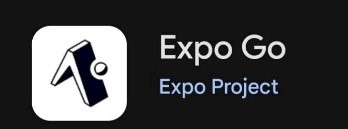
Bước 2: Quét mã QR để mở ứng dụng Sea Sign:
- Với iOS: mở camera quét mã QR → chọn “Mở bằng Expo Go”.
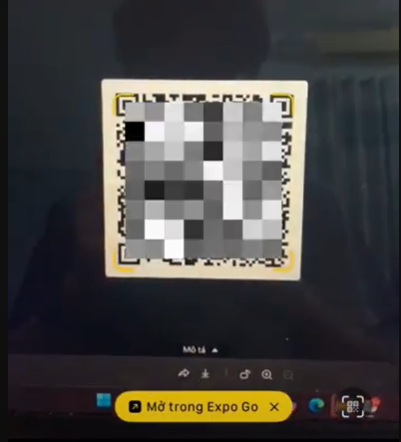
- Với Android: mở ứng dụng Expo Go → chọn “Scan QR code” → quét mã.
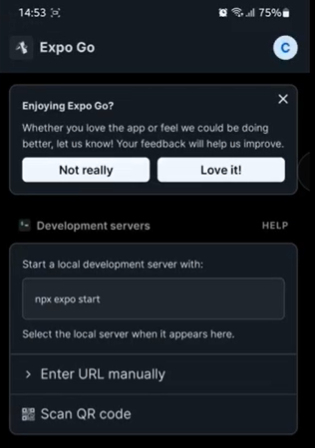
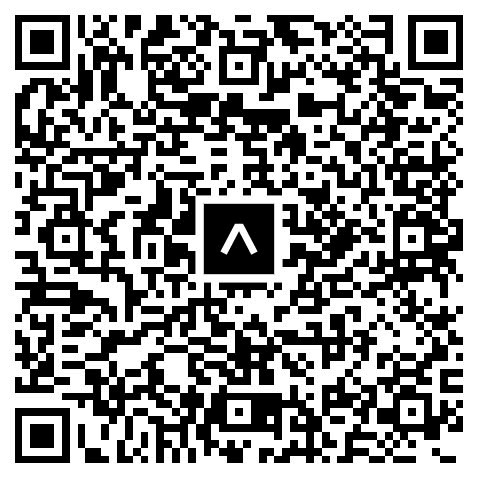
3. Cài đặt qua file APK (Chỉ dành cho Android)
Nếu bạn được cung cấp file .apk:
- Tải file về điện thoại.
- Vào mục “Tệp của tôi”, tìm và nhấn vào file đó để cài đặt.
- Hãy cấp quyền cài đặt ứng dụng từ nguồn không xác định nếu được yêu cầu.
III. Hướng dẫn sử dụng ứng dụng Sea Sign
1. Đăng nhập vào hệ thống
- Chọn server là Home SeaCorp hoặc Dannygreen Retail (các server khác sẽ được cập nhật sau).
- Nhập Tên người dùng và Mật khẩu giống với tài khoản đánh giá nhân sự trên web.
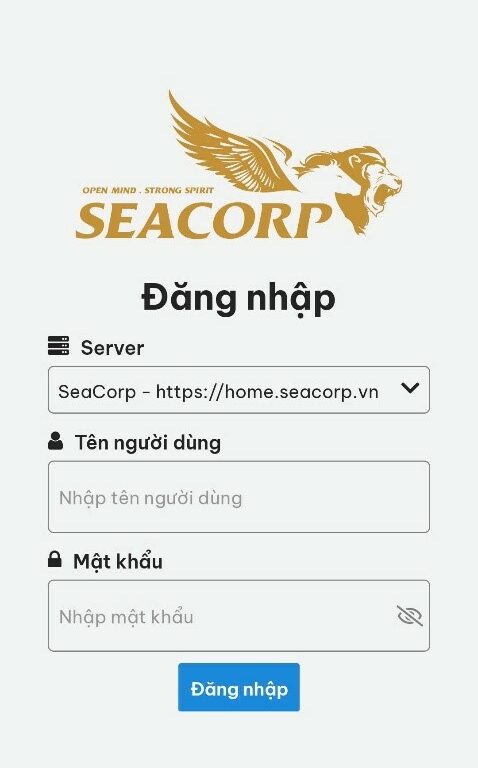
2. Khám phá màn hình chính
Tại đây, bạn sẽ thấy danh sách các văn bản đang chờ duyệt hoặc đã xử lý.
Chọn một văn bản bất kỳ để bắt đầu xem hoặc ký duyệt.
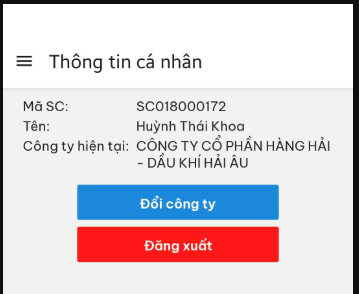
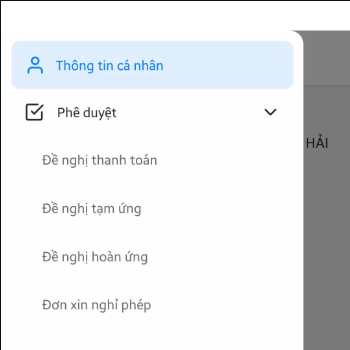
3. Danh sách các văn bản
Bạn có thể lọc văn bản theo:
- Tên/mã văn bản
- Trạng thái:
- Chờ xét duyệt: Văn bản đang đợi bạn ký.
- Đang trình ký: Văn bản đang đi qua bạn trong quy trình.
- Hoàn thành: Văn bản đã hoàn tất ký duyệt.
- Ngày gửi
Sau khi chọn xong, nhấn Áp dụng để lọc. Muốn xóa bộ lọc, nhấn Xoá lọc.
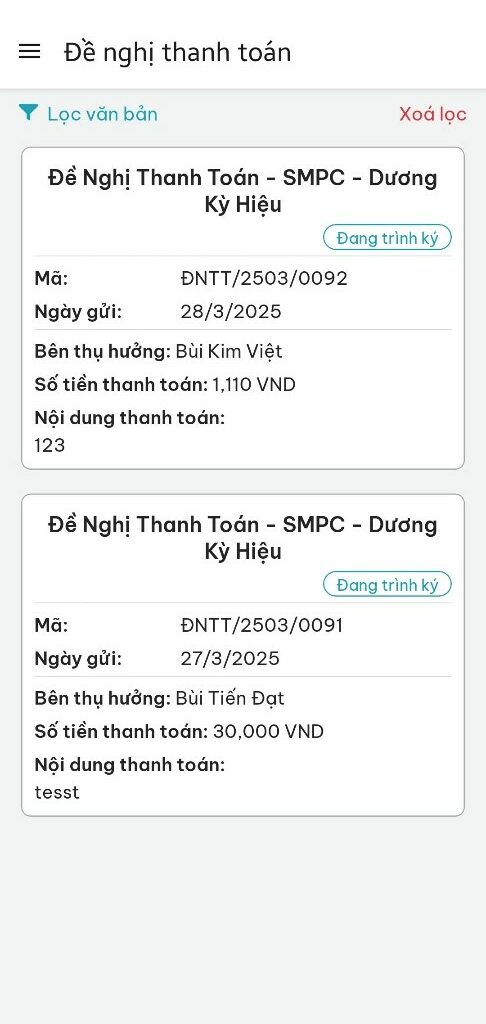
Khi nhấn vào “Lọc văn bản” một bảng chọn sẽ hiện ra:
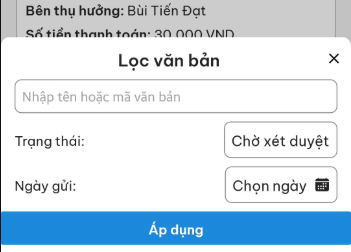
4. Nội dung của văn bản
Ở chi tiết của một văn bản, thường sẽ bao gồm các phần như sau:
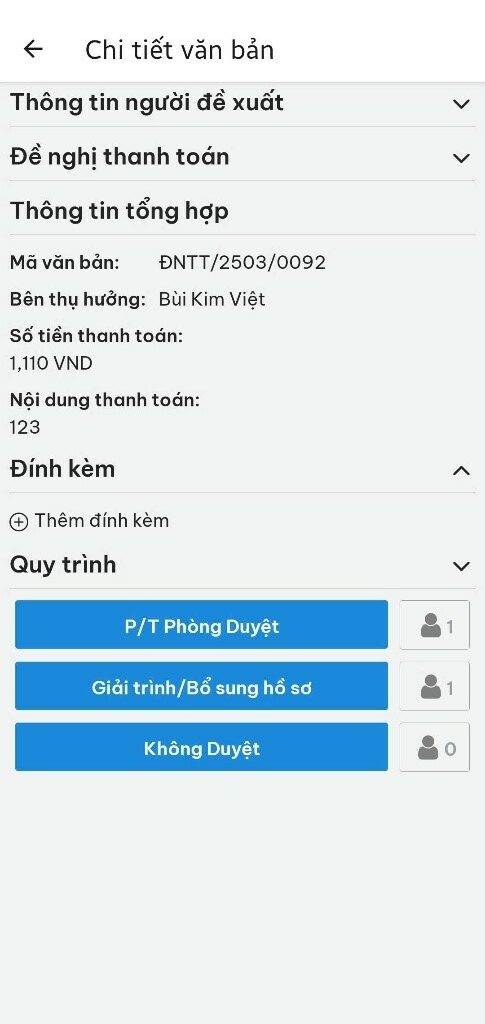
Ø 4.1. Thông tin chi tiết
Bao gồm người đề xuất và nội dung chính của văn bản. Bạn có thể nhấn mũi tên để mở rộng thông tin.
Ø 4.2. Thông tin tổng hợp
Hiển thị bản tóm tắt nếu văn bản dài.
Ø 4.3. Đính kèm file
Bạn có thể:
- Xem file đính kèm bằng cách nhấn vào tên file.
- Thêm đính kèm: nhấn “Thêm đính kèm” → chọn file từ máy → nhập mô tả → lưu.
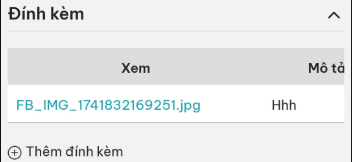
Hướng dẫn mở file đính kèm. (Video hướng dẫn: Xem tại đây .)
- Android: Nhấn mở trực tiếp bằng app bất kỳ.
- IOS: Nhấn vào tên file → chọn “Ghi chú” → lưu → mở ghi chú để đọc file.
Muốn thêm đính kèm, nhấn vào nút “Thêm đính kèm” chọn 1 file từ điện thoại, sau đó, nhập mô tả nếu có rồi nhấn lưu.
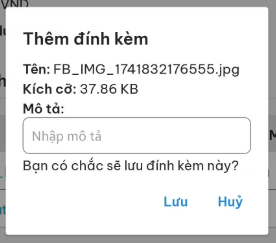
Lưu ý:
- Mỗi lần chỉ chọn được 1 file đính kèm.
- Mỗi file không quá 25 MB.
Ø 4.4. Quy trình xử lý
Hiển thị quy trình thực hiện của văn bản.
- Nhấn vào văn bản muốn xem quy trình
- Nhấn vào mũi tên để mở rộng hoặc thu gọn
- Một quy trình gồm nhiều giai đoạn, ở mỗi giai đoạn gồm có: trạng thái, nhân viên tiếp nhận văn bản, thực hiện, nhân viên tiếp nhận thực hiện, ý kiến và ngày xác nhân.
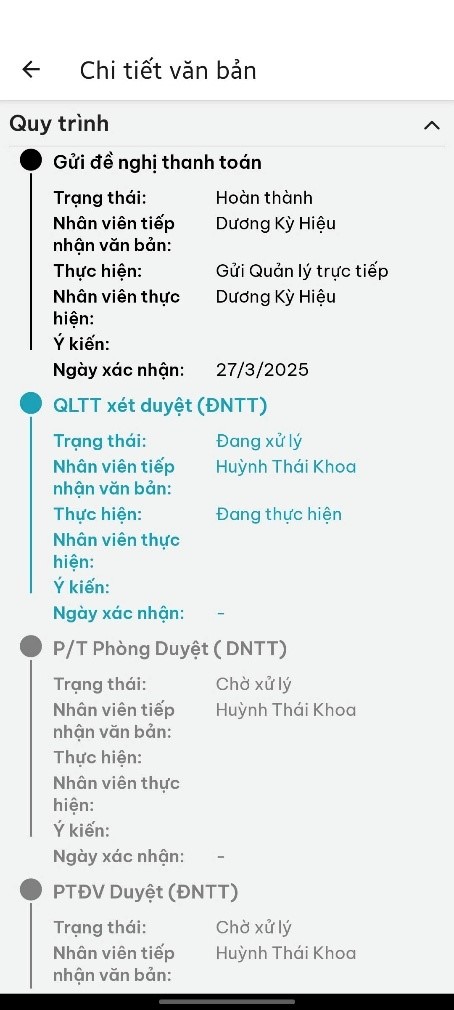
Ø 4.5. Các hành động
Mỗi văn bản sẽ có thể không có hoặc có các hành động bạn có thể thực hiện (ví dụ: duyệt, từ chối…). Bên cạnh mỗi hành động là nút hiển thị số người sẽ nhận được văn bản sau khi bạn thực hiện hành động đó.
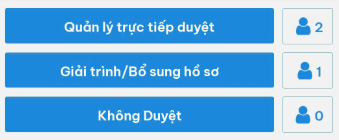
Để xem danh sách người nhận sau khi thực hiện hành động, nhấn vào các nút ngang hàng với hành động đó. Đối với những nút màu xám, bạn chỉ có thể xem được danh sách người nhận, đối với những nút màu xanh, bạn có thể đổi danh sách người nhận này.
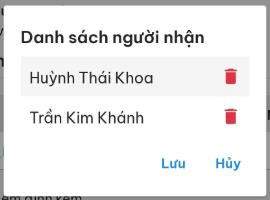
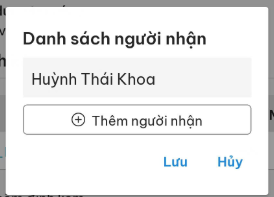
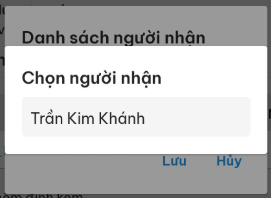
Sau khi thay đổi danh sách người nhận, nhấn lưu.
Lưu ý: mỗi hành động sẽ có một danh sách người nhận cố định, nếu muốn thêm người ngoài danh sách này, cần liên hệ hỗ trợ. Mỗi hành động khi thêm người nhận thì ít nhất phải có một người nhận và khi chỉ có 1 người nhận thì không thể xoá người đó.
Duyệt văn bản: Nhấn vào hành động cần thực hiện để duyệt văn bản. Một bảng thông báo hiện lên.
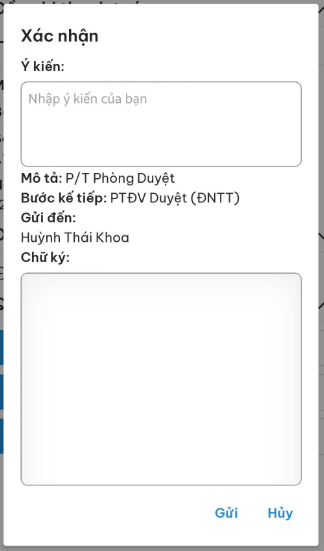
IV. Ký duyệt văn bản
Sau khi xem xét nội dung, bạn chỉ cần nhấn vào hành động cần thực hiện, hệ thống sẽ hiển thị cửa sổ xác nhận hành động. Nhấn Gửi để hoàn tất quá trình ký duyệt.
V. Kết luận
Ứng dụng Sea Sign là giải pháp hiệu quả giúp bạn xử lý nhanh gọn các văn bản trong công việc, ngay cả khi không có mặt tại văn phòng. Chỉ với vài bước cài đặt và thao tác đơn giản, bạn đã có thể duyệt văn bản mọi lúc, mọi nơi.
Hãy cài đặt và trải nghiệm Sea Sign ngay hôm nay để nâng cao hiệu suất làm việc!
